A felhasználóknak két fő kategóriája van, akik napi szinten támaszkodnak a Microsoft Teams szolgáltatásra: a vállalkozások és az iskolák. Alkalmazottak milliói használják a Teamst a csapattársakkal és külső partnerekkel való együttműködésre . A diákok a Teams segítségével online órákon vesznek részt, feladatokat teljesítenek, és online vizsgákat tesznek.
Ha az alkalmazottak attól tartanak, hogy munkáltatóik a Teams segítségével kémkednek utánuk , sok diák és tanár kíváncsi, vajon a Teams képes-e észlelni a csalást. Amint láthatja, mindkét felhasználói kategóriának vannak sajátos adatvédelmi kérdései, de eltérő okokból.
Észlelhetik a Microsoft Teams a csalást a vizsgák során?
A Microsoft Teams nem észleli a csalást. Az alkalmazás nem tudja észlelni, hogy a felhasználók mit csinálnak a Teams ablakon kívül. Ha Ön tanár, és meg akarja akadályozni, hogy a tanulók csaljanak a vizsgák során, akkor erre a célra kifejlesztett csalás elleni szoftvert kell használnia.
A Teams nem tartalmaz csalás elleni lehetőségeket, ez csak egy alkalmazás a képernyőn. A felhasználók bármilyen dokumentumot megoszthatnak a Teamsen kívül, képernyőképeket készíthetnek, azonnali üzenetküldő alkalmazásokat használhatnak, és a Teams ezek közül egyiket sem tudja észlelni.
Nagyon nehéz ezeket korlátozni az online vizsgák során, még akkor is, ha technikai megoldásokat és csalás elleni szoftvereket használ. A hallgatók telefonjukkal képeket készíthetnek és üzeneteket küldhetnek a vizsgák során, és ezt nem lehet ellenőrizni.
Hogyan előzzük meg a csalást a csapatvizsgák során
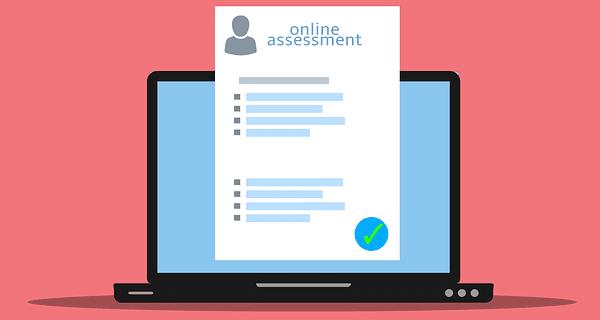
Annak elkerülése érdekében, hogy diákjai csaljanak az online vizsgák során, kérje meg őket, hogy tartsák bekapcsolva a kamerát és a mikrofont. Ha Ön vizsgáztató, ennek nagyobb kontrollt kell biztosítania a tetteik felett. Legalább leírhatja őket, ha túl sokáig néznek el a képernyőről.
Ezenkívül csalás elleni eszközt is telepíthet diákjai számítógépére, amellyel ellenőrizheti, milyen alkalmazások futnak a gépükön a vizsga során. Ha iskolai laptopokat használnak, a csalás elleni szoftver telepítése meglehetősen egyszerű. Kérjen segítséget iskolája informatikai rendszergazdájától, és ők mindenről gondoskodnak. Másrészt, ha diákjai a személyi számítógépeiket használják, akkor kissé nehezebb lehet rávenni őket a program telepítésére.
A vizsgát teljes képernyőre is kényszerítheti, és megkérhet egy távoli felügyelőt, hogy tartsa szemmel hallgatóit a vizsga alatt. Egy extra szempár nem árt, főleg ha tíznél több diák vizsgázik egyszerre. Ezenkívül használhat véletlenszerű problémagenerátort, vagy létrehozhat több verziót a kvízből.
Mellesleg, ha Ön tanár, akkor ezek a Teams-útmutatók érdekelhetik:
Következtetés
Összefoglalva, a Microsoft Teams online vizsgái során elkövetett csalás mindenhol komoly probléma. Az alkalmazás nem tudja észlelni, hogy a felhasználók mit csinálnak a Teams ablakán kívül, ezért nem tudja észlelni a csalást. A tanárok nem tudják ellenőrizni diákjaik minden tevékenységét az online vizsgák során. Ha Ön tanár, tudassa velünk, milyen módszereket alkalmaz a csalás megelőzésére. Ossza meg ötleteit az alábbi megjegyzésekben.

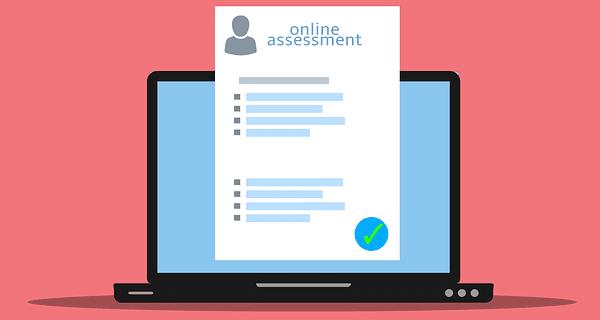











![Microsoft Teams 503-as hibakód [MEGOLDVA] Microsoft Teams 503-as hibakód [MEGOLDVA]](https://blog.webtech360.com/resources3/images10/image-182-1008231237201.png)















